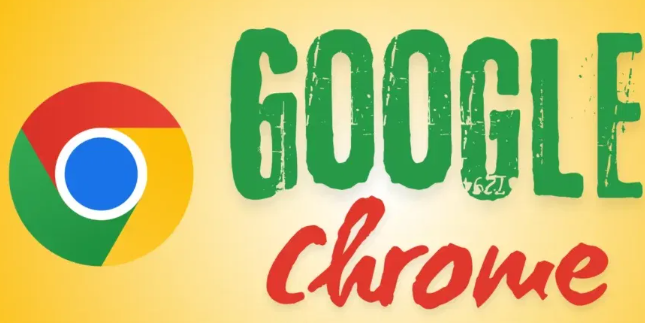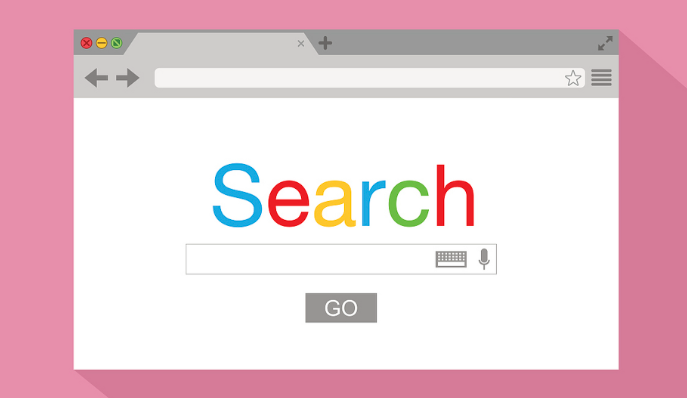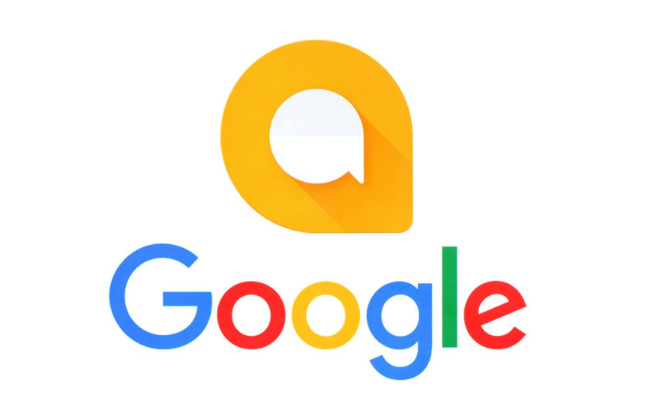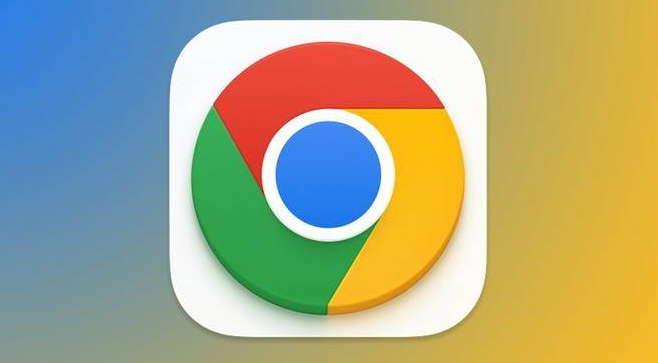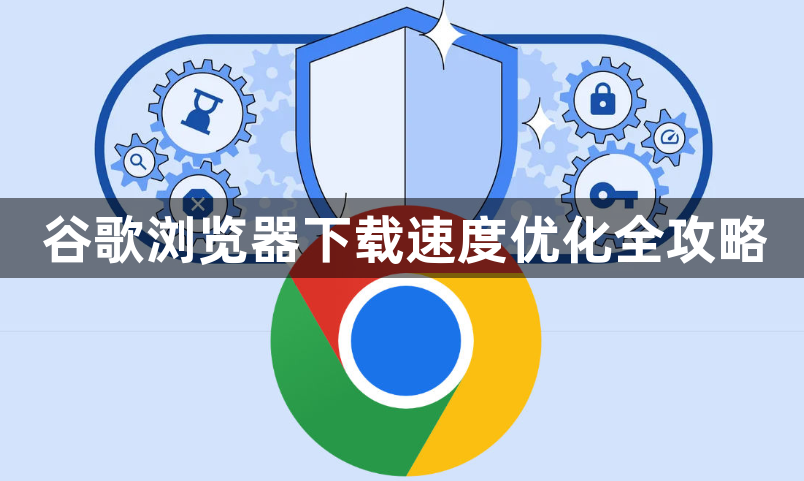
1. 清理浏览器缓存和Cookie:缓存和Cookie积累过多会影响浏览器性能。点击右上角三个点,选择“设置”,在“隐私设置”中找到“清除浏览数据”,选择清除“缓存的图像和文件”及“Cookie及其他网站数据”。定期清理可释放空间,提升下载速度。
2. 优化网络连接:确保网络稳定,优先使用有线网络,减少Wi-Fi信号干扰。若需使用公共Wi-Fi,建议通过VPN加密连接,避免网络限制影响下载速度。重启路由器或调整路由器位置,可改善网络质量。
3. 关闭不必要的后台程序:电脑同时运行多个程序会占用带宽和系统资源。按`Ctrl+Shift+Esc`打开任务管理器,禁用或结束非必要的后台进程,如下载工具、视频播放器等,确保更多带宽分配给浏览器下载任务。
4. 检查下载路径和磁盘空间:默认下载路径所在磁盘空间不足会导致下载失败或变慢。进入“设置”>“高级”>“下载内容”,查看并修改下载路径至空间充足的磁盘分区。确保新路径的磁盘剩余空间足够存储下载文件。
5. 更新浏览器版本:旧版浏览器可能存在兼容性问题或性能缺陷。点击右上角三个点,选择“帮助”>“关于Google Chrome”,自动检查并安装最新版本。新版本通常包含性能优化和错误修复,可提升下载效率。
6. 启用并行下载功能:并行下载能同时下载文件的多个部分,加快速度。在地址栏输入`chrome://flags/`,搜索“并行下载”,启用该实验性功能(需重启浏览器)。适用于大文件下载,但可能增加系统负载。